Google персонализира клавиатура layfdroid

Днес имам малко се говори с вас за това как да получите по-добрия резултат за работа с текст в Android. Научете се да пишете малко по-бързо и с по-малко предотврати фишове покрай десния клавиш.
Просто кажи, този съвет се отнася за клавиатурата на Google. преглед на което съм написал по-рано. Но ключът от Google на разположение на всички, можете да ги изтеглите в магазина на играете безплатно. Това, което предлагам да се направи, най-малкото за сравнение.
Да вървим.
За да започнете, аз ще ви посъветва да ходи малко от настройките.
Така че, отидете на "Настройки" - "Език и въвеждане на" - "на клавиатурата на Google" - "Настройки". Тук аз препоръчвам да изберете всички елементи, както и ключ със звук и вибрация в отпуск по свое усмотрение. Съгласете се, когато писмото е автоматично на капитала в началото на изречението - това е удобно. Гласовото въвеждане - също е много полезно.
С тази подредени. Отново отидете на "Език и въвеждане на" - ". Клавиатурата на Google" След това можем да се създаде нещо друго.
Съвет на следващата дума - друга полезна функция, ако свикнеш с това. Значително улеснява и ускорява процеса на писане. Тази функция, както и по-горе, са включени по подразбиране. Въпреки това, той все още има смисъл да проверите настройките.
Изберете "Fix текст", отидете в нея. Тук ние виждаме друга шепа полезни функции. Ние удостоверявам, че включва всичко, което ни трябва.
Връщаме се към предишната стъпка. Отиваме в "Непрекъснато вход." Ако използвате неточен удар (което е много удобно, отново, когато свикнеш), аз ви съветваме да поставите отметка в квадратчето до всяка точка.
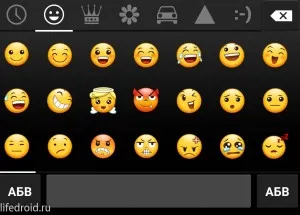
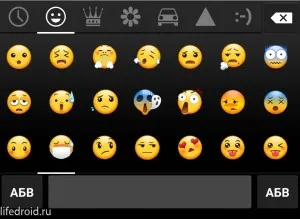
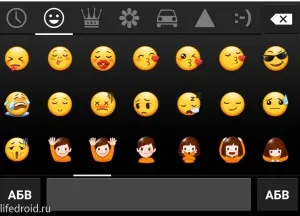
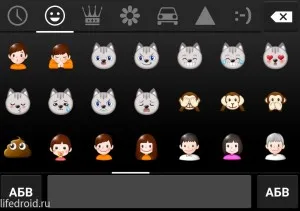
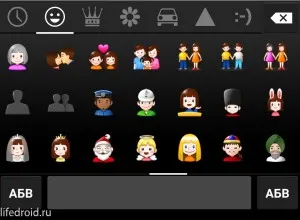
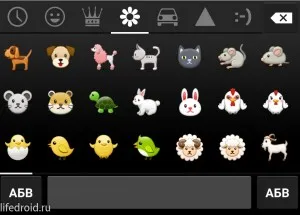
Как да отида до главни режим (аналогови главните букви на компютър)?
Лесно. За да направите това, кликнете два пъти върху бутона SHIFT. Можете да изберете само един път и го задръжте, пишете.
Ако натиснете и задържите бутона на най-горния ред на писма, можете да видите, че всеки един от тях е обвързана от 1 до 0. Ако е необходимо да въведете номер, не можете да превключите към цифров блок, и да го направя по този начин.
Надявам се тази статия съвети ще направят работата ви на Android е малко по-ефективно 🙂